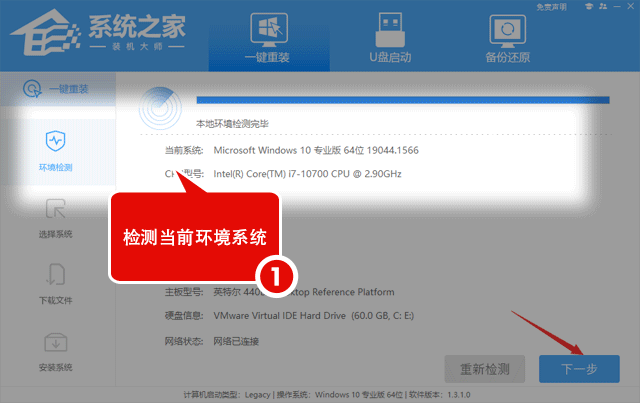| Win10怎么改桌面文件路径?Win10桌面文件夹路径更改方法 | 您所在的位置:网站首页 › 修改win10桌面文件夹路径怎么改 › Win10怎么改桌面文件路径?Win10桌面文件夹路径更改方法 |
Win10怎么改桌面文件路径?Win10桌面文件夹路径更改方法
|
当前位置:系统之家 > 系统教程 > Win10怎么改桌面文件路径
Win10怎么改桌面文件路径?Win10桌面文件夹路径更改方法
时间:2022-06-20 09:47:01 作者:沈文冰 来源:系统之家 1. 扫描二维码随时看资讯 2. 请使用手机浏览器访问: https://m.xitongzhijia.net/xtjc/20220620/245893.html 手机查看 评论 反馈  网盘下载
萝卜家园 Ghost Win10 64位 办公优化版 V2022.04
网盘下载
萝卜家园 Ghost Win10 64位 办公优化版 V2022.04
大小:5.15 GB类别:萝卜家园系统 Win10怎么改桌面文件路径?有这个需求的朋友是担心桌面放比较多的文件时,会占用太多C盘空间,所以想要把桌面文件夹的路径改为其他盘,接下来系统之家小编来给大家介绍Win10桌面文件夹路径更改方法,欢迎朋友们收藏。 Win10桌面文件夹路径更改方法 1、双击【此电脑】,鼠标右键点击快速访问里的桌面。 
2、选择最下面的属性。 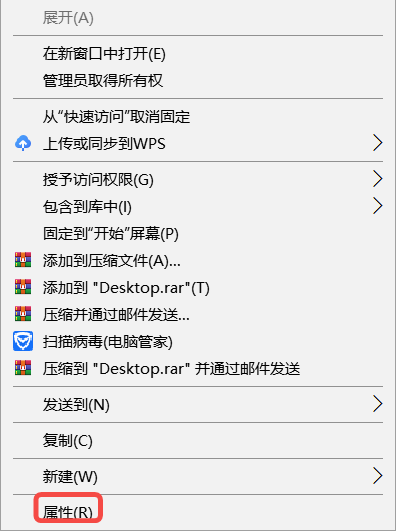
3、点击打开位置选项卡,路径那边点击移动。 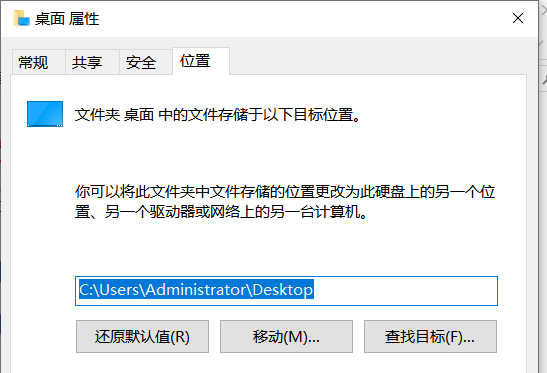
4、选择要更改的文件夹路径,不管是D盘E盘F盘都可以,最后确定即可。 当然用户也可以直接用输入文字的方法修改路径,如果是不存在的文件夹,会弹出“是否创建该文件夹”的对话框,点击“是”即可。 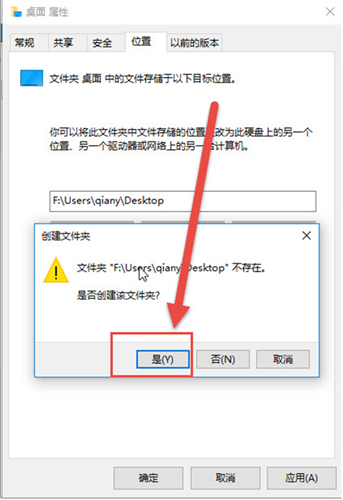
以上就是Win10系统更改桌面文件夹路径的方法教程,希望对你有帮助。如果用户对重装Win10系统有兴趣,不妨了解一下系统之家装机大师。
Win10系统补丁KB5014697卸载教程 下一篇 > Win10用户名修改后文件夹名字怎么更改 相关教程 Win10如何设置电脑休眠时间 Win10电脑空间音效怎么打开,试试这3种方法! Win10哪个版本适合自己-适合日常使用的Win10... 老电脑最好用的系统Win10版本下载推荐 Win10系统图片大小的设置步骤-【图文】 Win10怎么开启记录个人键入功能 Win10电脑打开单声道音频的方法-【图文】 Win10电脑更改共享设置的方法-【图文】 Win10透明字幕效果如何设置-Win10设置透明字... Windows10资源管理器频繁闪退怎么回事
Win10打印机共享0x0000709怎么解决?打印机操作无法完成错误0x0000709解决方法 
Win10 ltsc是什么版本?Win10 Ltsc版和普通版有什么区别? 
机械革命如何进入bios?机械革命进入bios的操作方法 
0xc0000225是什么原因?怎么解决? 发表评论共0条  没有更多评论了
没有更多评论了
评论就这些咯,让大家也知道你的独特见解 立即评论以上留言仅代表用户个人观点,不代表系统之家立场 |
【本文地址】
公司简介
联系我们